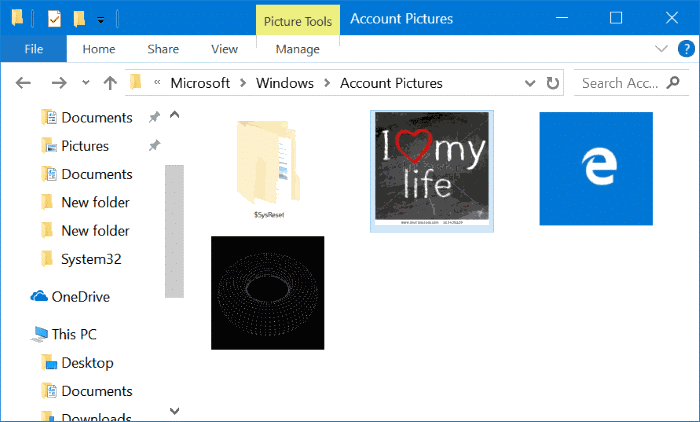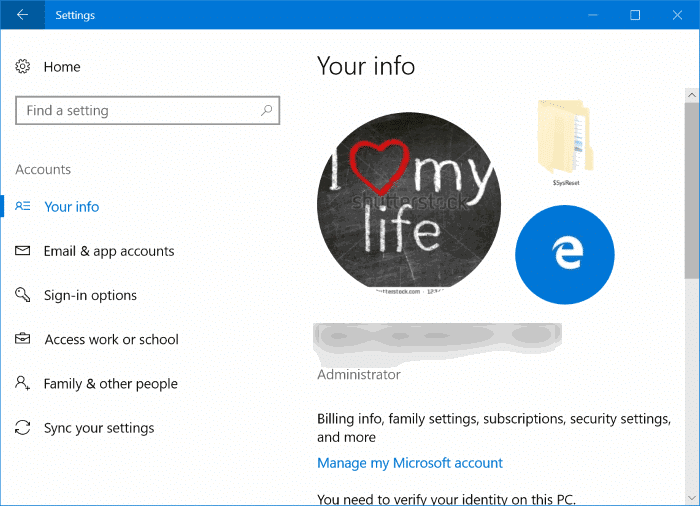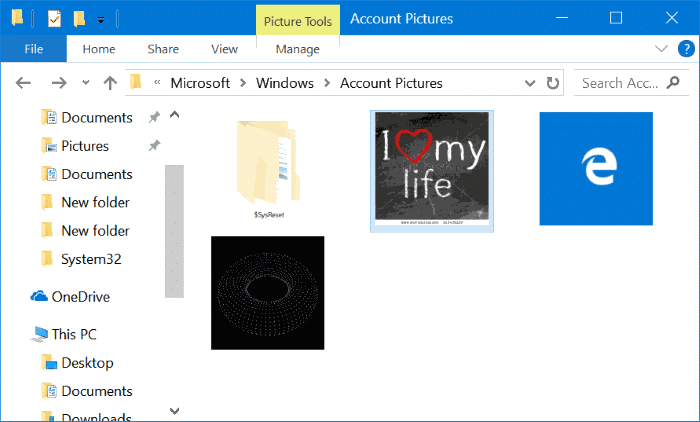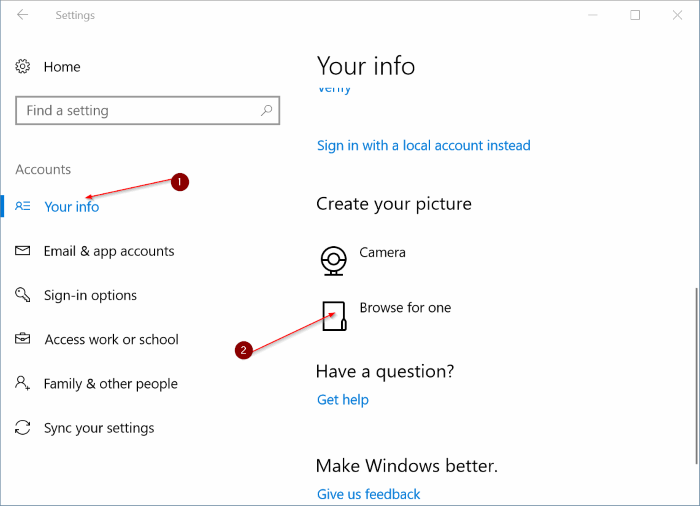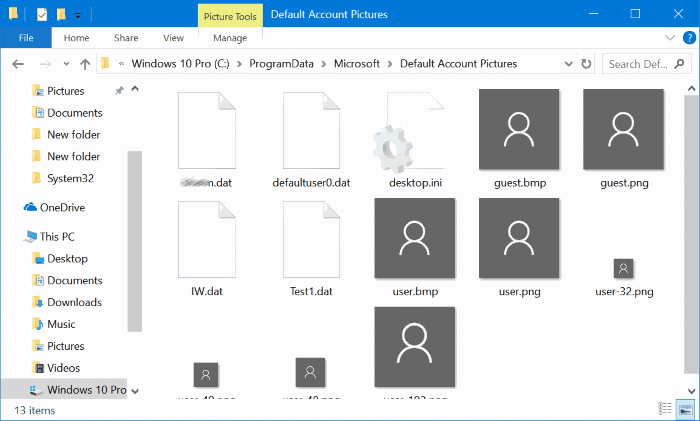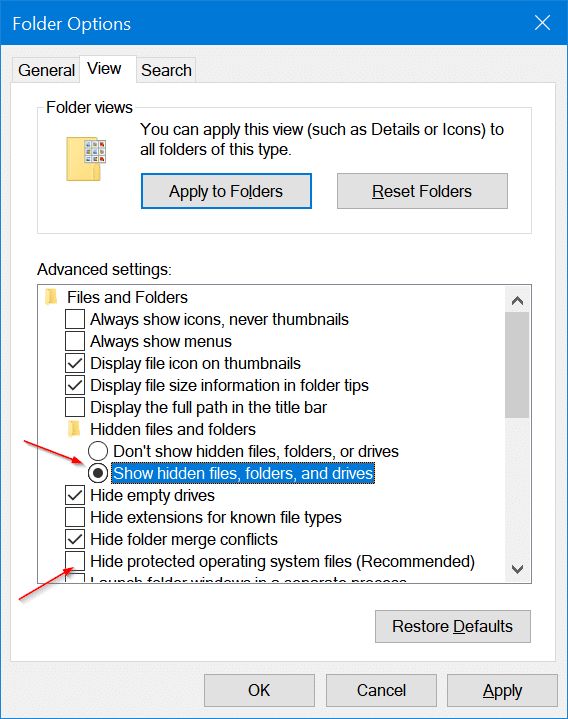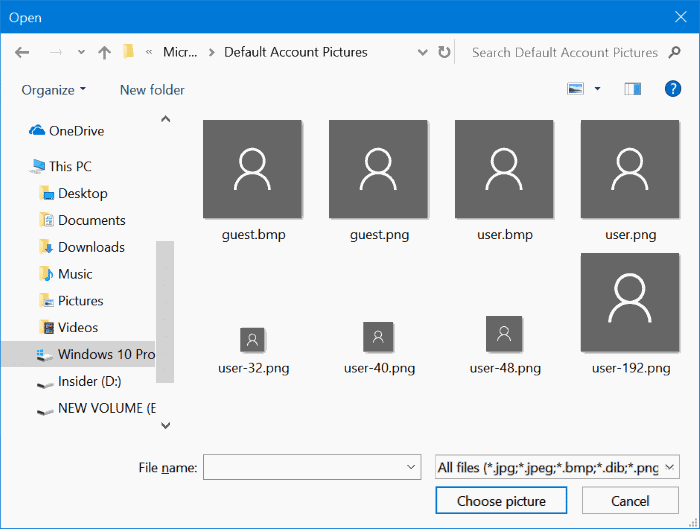Как и ее предшественники, Windows 10 также позволяет изменять изображение учетной записи пользователя по умолчанию. Вы можете установить изображение или видео как изображение учетной записи пользователя (видео) в Windows 10 .
При использовании учетная запись Майкрософт для входа в систему Windows 10 автоматически использует изображение вашей учетной записи Microsoft в качестве изображения учетной записи пользователя на вашем компьютере. Однако при использовании локальная учетная запись пользователя вам необходимо либо использовать одно из изображений учетной записи пользователя по умолчанию, либо установить свое собственное.
Как вы уже могли заметить, когда вы меняете изображение пользователя, перейдя в «Настройки» >«Учетные записи пользователей» >«Ваша информация», на одной странице отображается до двух старых изображений учетной записи пользователя. Windows 10 не удаляет автоматически ранее использованные изображения учетных записей пользователей, и все старые изображения учетных записей пользователей сохраняются на системном диске.
Эта функция весьма полезна, поскольку вы можете быстро установить одно из ранее установленных изображений пользователя в качестве нового изображения учетной записи пользователя.
Теперь по какой-то причине вы можете захотеть удалить со страницы старые изображения учетных записей пользователей. Вы не можете просто щелкнуть правой кнопкой мыши по этим изображениям и удалить их. К счастью, в Windows 10 есть простой способ удалить старые изображения учетных записей пользователей.
Удалить старые изображения учетных записей пользователей
Выполните приведенные ниже инструкции, чтобы удалить старые изображения учетных записей пользователей из Windows 10.
Шаг 1. Откройте проводник и перейдите в следующую папку:
C:\Users\YourUserName\AppData\Roaming\ Microsoft\Windows\AccountPictures
В указанном выше пути «C» — это диск, на котором установлена Windows 10.
Шаг 2. Здесь вы можете увидеть все фотографии вашего старого аккаунта. Удалите изображения, которые хотите удалить. Вот и все!
Удаляя старые изображения учетной записи, обязательно сохраните свою текущую фотографию!
Использовать изображение аккаунта по умолчанию
Если вы хотите использовать одно из изображений учетной записи пользователя, включенных в Windows 10, вы можете сделать это, следуя приведенным ниже инструкциям.
Шаг 1: Откройте приложение «Настройки» . Нажмите Учетная запись пользователя, а затем Ваша информация.
Шаг 2. В разделе Создайте свое изображение нажмите Выбрать один вариант, а затем перейдите к следующему местоположению:
C:\ProgramData\Microsoft\Изображения учетной записи пользователя
Или
C:\ProgramData\Microsoft\Изображения учетной записи по умолчанию
Где «C» — это установочный диск Windows 10.
ВАЖНО: ProgramData — это скрытый файл. Чтобы увидеть это, открыть параметры папки перейдите на вкладку «Вид», снимите флажок Скрывать защищенные системные файлы и выберите Показывать скрытые файлы, папки и диски..
Шаг 3. Выберите одно из изображений учетной записи пользователя и нажмите кнопку Открыть. Вот так просто!
Знаете ли вы, что вам может скрыть изображение учетной записи пользователя и идентификатор электронной почты со страницы входа в Windows 10 ?